Huomautus: Tämä artikkeli on täyttänyt tarkoituksensa, ja se poistetaan pian. Jotta Sivua ei löydy -ongelmat voidaan välttää, kaikki tunnetut linkit sivuun poistetaan. Jos olet luonut linkkejä tähän sivuun, poista ne, jotta verkko pysyy yhtenäisenä.
Lajittelu asetusten määrittäminen luettelon näkymässä:
-
Kirjoita suunnittelija.
-
Napsauta sen luettelon näkymää, jossa haluat määrittää lajittelu asetukset.
-
Valitse Lajittele ja Ryhmittele -väli lehti.
-
Napsauta sarake kenttää, johon haluat käyttää lajittelua.
-
Tarkista lajittelu asetukset seuraavasti:
-
Jos haluat lajitella kaikki luettelon kohteet nousevaan tai laskevaan järjestykseen, valitse Lajittele nämä arvotja sitten haluamasi lajittelu järjestys.
-
Jos haluat määrittää toissijaisen lajittelu järjestyksen, valitse Lajittelu peruste-kohdan avattavasta valikosta haluamasi kenttä ja valitse sitten haluamasi lajittelu järjestys.
-
Jos haluat, että kaikki kohteet lajitellaan tasaisesta näkymästä ilman hierarkioita, valitse Näytä kaikki kohteet, mukaan lukien vastaus kohteet, tasainen-näkymässä ilman hierarkioita.
Tämä lajittelu tyyppi on hyödyllinen tapa uksissa, joissa haluat vain näyttää kaikki kohteet nousevassa tai laskevassa järjestyksessä, ja jättää huomiotta ylä-ja alatason suhteet kohteiden välillä.
-
Jos haluat ryhmitellä kohteet, joilla on sama arvo, valitse ryhmän kohteet, joilla on sama arvo, laajennettavaksi osioiksi.
Lisäksi voit lajitella kunkin ryhmän kohteet toissijaisen lajittelun mukaan.
Alla olevassa esimerkissä elin tarvike ryhmä-kenttä on valittu ensisijaisena lajina nousevassa järjestyksessä ja kohteen tyyppi on valittu toissijaisena lajina laskevassa järjestyksessä. Lisäksi elin tarvike ryhmä-kenttä on tarkoitettu ryhmittämään samat arvot laajennettavaksi osioiksi. Lopuksi "elin tarvike ryhmä"-sarakkeessa on asetus Näytä kiemurteleva: Valitse sarakkeet -väli lehdessä tässä sarakkeessa Näytä kiemurteleva, kun tämä rivi on laajennettavissa on valittuna.
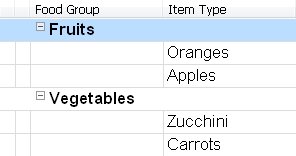
Jos ryhmittelet kohteita päivä määrä-ja aika kentän mukaan, napsauta Ryhmittele päivä määrät -valikkoa ja valitse sitten haluamasi aika-arvo.
-
-
Jos haluat, että näkymä avautuu tällä hetkellä valituilla lajittelu asetuksilla, valitse Tee tästä oletus lajittelu, kun näkymä avataan ensimmäisen kerran.










